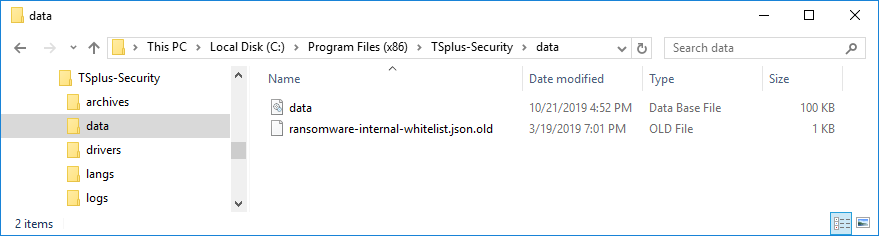Avançado - Backup e Restauração
Backup e Restauração de Dados e Configurações
Você pode fazer backup ou restaurar os dados e configurações do TSplus Advanced Security clicando no botão “Backup / Restore” na parte superior:
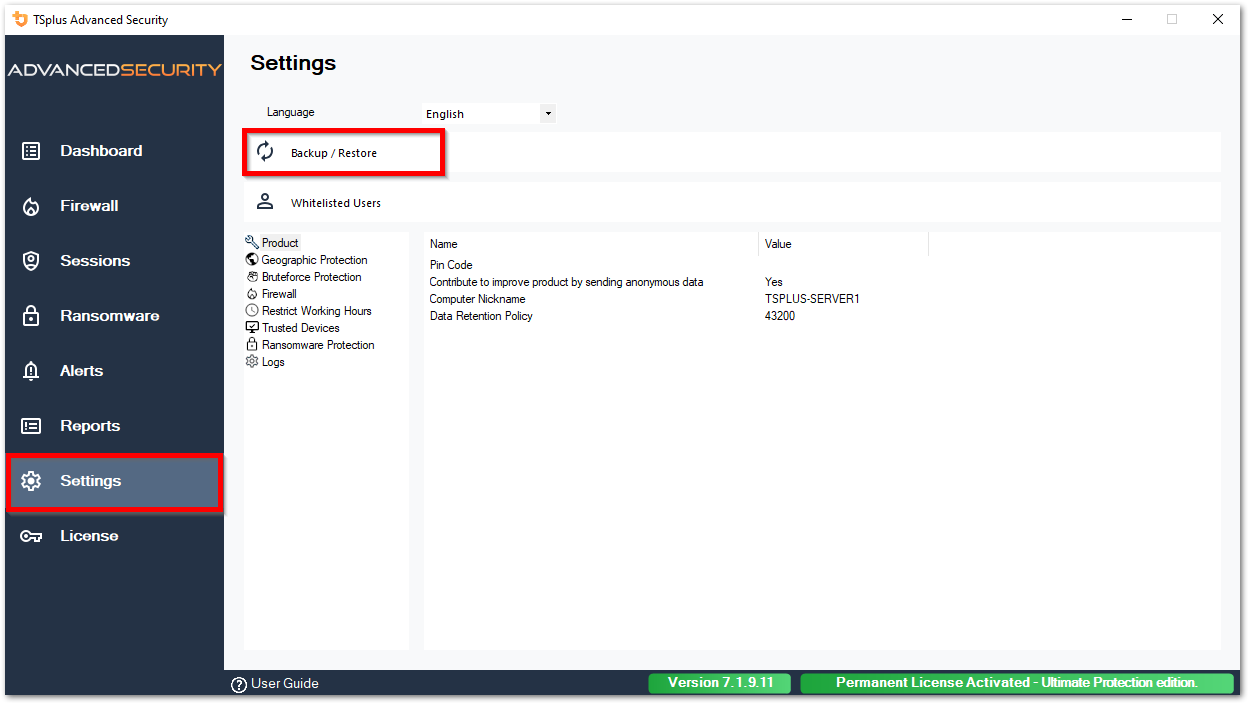
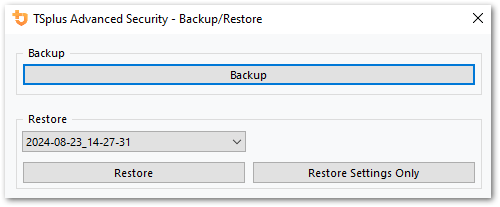
O backup será salvo na pasta arquivos localizado no diretório de configuração do TSplus Advanced Security. Por padrão, o arquivos a pasta está localizada aqui: C:\Program Files (x86)\TSplus-Security\archives
Usando a linha de comando para fazer backup e restaurar
A utilização do comando é descrita abaixo:
- Backup TSplus-Security.exe /backup [caminho opcional para um diretório]
Por padrão, o backup será criado no diretório de arquivos localizado na pasta de configuração do TSplus Advanced Security. No entanto, o backup pode ser salvo em uma pasta especificada. Caminhos relativos e absolutos são permitidos.
- Restaurar TSplus-Security.exe /restore [caminho para um diretório de backup]
O diretório de backup especificado deve conter uma pasta de dados e uma pasta de configurações, conforme criado pelo comando /backup.
Configurando backups
Por favor, note que você pode especificar as seguintes configurações avançadas no registro:
-
O diretório de backup pode ser especificado na chave do registro. HKEY_LOCAL_MACHINE\SOFTWARE\Digital River\RDS-Tools\knight\archivespath Por padrão, o diretório "archives" do diretório de configuração do Advanced Security será utilizado.
-
O número máximo de backups disponíveis pode ser especificado na chave do registro. HKEY_LOCAL_MACHINE\SOFTWARE\Digital River\RDS-Tools\knight\maxarchives Por padrão, o Advanced Security mantém os últimos 3 backups.
Migre seus dados e configurações para outro computador
Por favor, siga os passos abaixo para migrar o Advanced Security do computador A para o computador B:
-
No computador A, clique no botão de Backup para criar um novo backup. As configurações e os dados serão salvos no diretório de arquivos, localizado no diretório de configuração do advanced-security (normalmente C:\Program Files (x86)\TSplus-Security\archives).
-
Copie a nova pasta de backup criada (por exemplo, chamada backup-2019-09-11_14-37-31), incluindo todo o conteúdo, do diretório de arquivos no computador A para o diretório de arquivos no computador B.
-
No computador B, na janela de Backup / Restauração, na seção "Restaurar", selecione o nome do backup relevante a ser restaurado.
-
Em seguida, clique em Restaurar Apenas Configurações para restaurar as configurações. Alternativamente, é possível clicar em Restaurar para restaurar todos os dados e configurações, o que não é recomendado para uma migração, mas é útil para restaurar a segurança avançada no computador A.
-
Aguarde no máximo 2 minutos para que as configurações sejam recarregadas pelos recursos de segurança avançada.
Banco de dados
Um banco de dados armazena Eventos, endereços IP, relatórios de ataques de Ransomware e listas de permissões de programas.
Este banco de dados está armazenado em dados pasta localizada no diretório de configuração do TSplus Advanced Security.
-
Segurança Avançada da versão 5 e anterior à versão 5.3.10.6 usa um motor de banco de dados LiteDB .
-
Segurança Avançada acima da versão 5.3.10.6 usa um motor de banco de dados SQLite .